Tìm hiểu về công cụ quản lý Adobe Application Manager là gì?
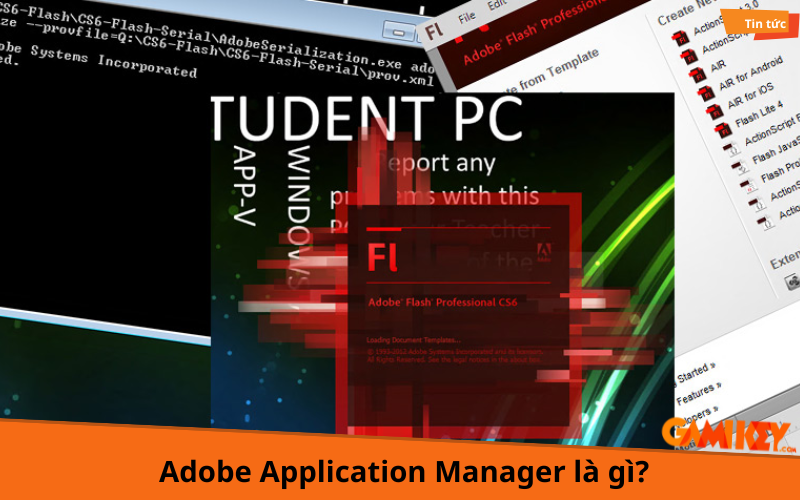
Adobe Application Manager đã trở thành một phần không thể thiếu cho những ai thường xuyên làm việc với các ứng dụng của Adobe như Photoshop, Illustrator hay Premiere Pro. Trong bài viết này, Gamikey sẽ tìm hiểu chi tiết về Adobe Application Manager là gì ,chức năng, lợi ích và cách sử dụng nó.
Adobe Application Manager là gì?
Adobe Application Manager (AMM) là một trình quản lý ứng dụng được phát triển bởi Adobe Systems. Nó hoạt động như một công cụ hỗ trợ người dùng trong việc cài đặt, cập nhật và gỡ bỏ các phần mềm thuộc bộ sản phẩm của Adobe. AAM giúp người dùng dễ dàng theo dõi các bản cập nhật mới nhất cho phần mềm và đảm bảo rằng họ luôn sử dụng phiên bản mới nhất với đầy đủ tính năng và sửa lỗi.
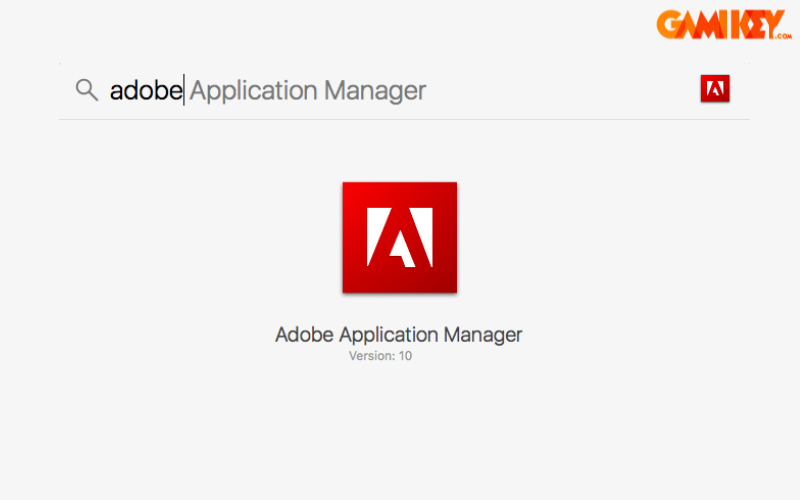
Vai trò và chức năng chính của Adobe Application Manager
Cập nhật ứng dụng tự động
AAM tự động kiểm tra và thông báo cho người dùng về các bản cập nhật mới nhất dành cho các ứng dụng Adobe. Điều này giúp đảm bảo rằng bạn luôn sử dụng phiên bản mới nhất, với đầy đủ tính năng và bản vá lỗi, nâng cao hiệu suất làm việc.
Tải ứng dụng và cài đặt ứng dụng
AAM hỗ trợ tải xuống các ứng dụng trực tiếp từ máy chủ của Adobe và thực hiện cài đặt một cách trơn tru. Nó cũng có khả năng sửa lỗi xảy ra trong quá trình tải xuống và cài đặt các bản cập nhật hoặc phiên bản dùng thử.
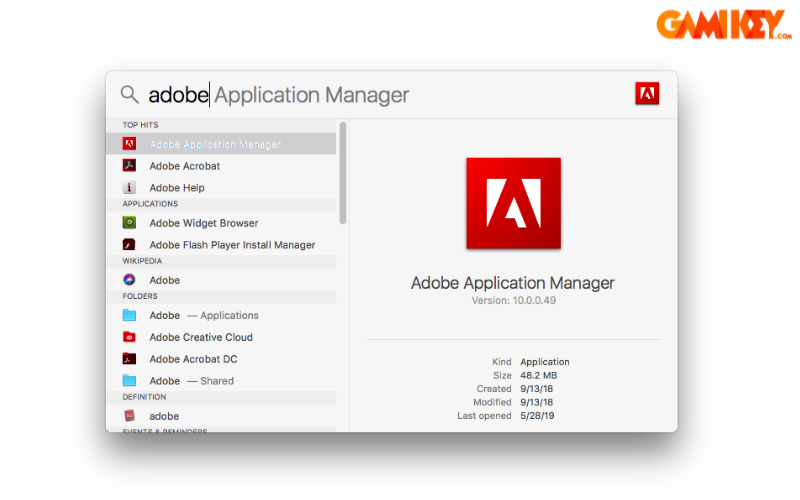
Thư viện ứng dụng
Một trong những tính năng nổi bật của Adobe Application Manager là thư viện ứng dụng. Người dùng có thể khám phá một kho ứng dụng phong phú từ Adobe, bao gồm các công cụ sáng tạo như Photoshop, Illustrator, Premiere Pro và nhiều ứng dụng khác.
Khám phá công cụ mới
Thư viện ứng dụng cho phép người dùng dễ dàng tìm kiếm và khám phá các công cụ mới mà họ có thể chưa biết đến. Điều này giúp mở rộng khả năng sáng tạo và nâng cao hiệu quả công việc.
Tổ chức ứng dụng
AAM cung cấp khả năng tổ chức ứng dụng một cách hiệu quả, cho phép người dùng dễ dàng xem và sắp xếp các ứng dụng đã cài đặt. Bạn có thể nhanh chóng tìm thấy ứng dụng mình cần mà không phải mất thời gian tìm kiếm.
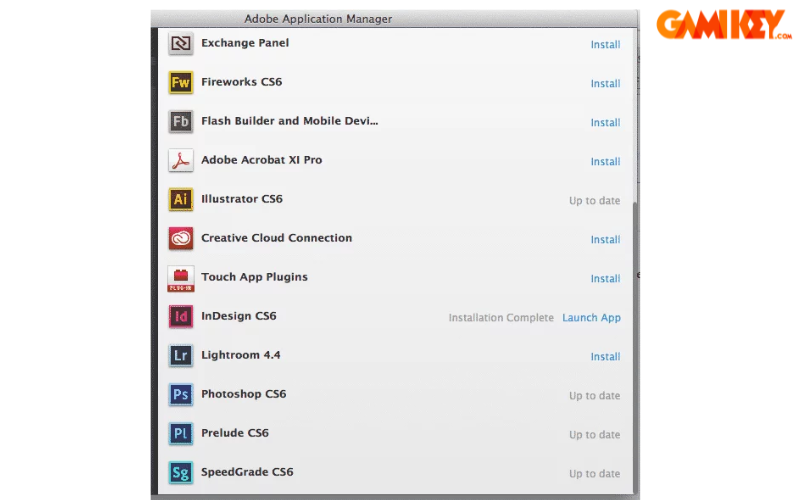
Gỡ bỏ ứng dụng
Một trong những tính năng quan trọng của AAM là khả năng gỡ bỏ ứng dụng một cách sạch sẽ và triệt để. Khi bạn quyết định không sử dụng một ứng dụng nào đó nữa, AAM sẽ giúp bạn gỡ cài đặt nó cùng với tất cả các tệp và tùy chọn liên quan.
Sửa chữa ứng dụng
Khi gặp sự cố với một ứng dụng, AAM cho phép bạn sửa chữa và khôi phục ứng dụng về trạng thái mặc định chỉ với vài cú nhấp chuột. Điều này rất hữu ích khi bạn gặp phải lỗi hoặc sự cố trong quá trình sử dụng.
Quản lý giấy phép
AAM cung cấp tính năng quản lý giấy phép, cho phép người dùng theo dõi tình trạng giấy phép của các sản phẩm Adobe mà họ đang sử dụng.
Hướng dẫn cách khởi chạy Adobe Application Manager trên Windows
Sau khi bạn đã cài đặt Adobe Application Manager (AAM), cửa sổ đăng nhập Adobe Creative Cloud sẽ xuất hiện mỗi khi bạn đăng nhập vào máy tính. Nếu không thấy cửa sổ này hoặc đã hủy bỏ đăng nhập, hãy làm theo các bước sau để khởi chạy AAM:
- Bước 1: Nhấp vào biểu tượng Adobe Creative Cloud trên màn hình chính của Windows. Nếu không thấy biểu tượng này, hãy nhấp vào biểu tượng Windows trên khay hệ thống để mở menu Bắt đầu.
- Bước 2: Trong menu Bắt đầu, tìm và nhấp vào biểu tượng Adobe Creative Cloud.
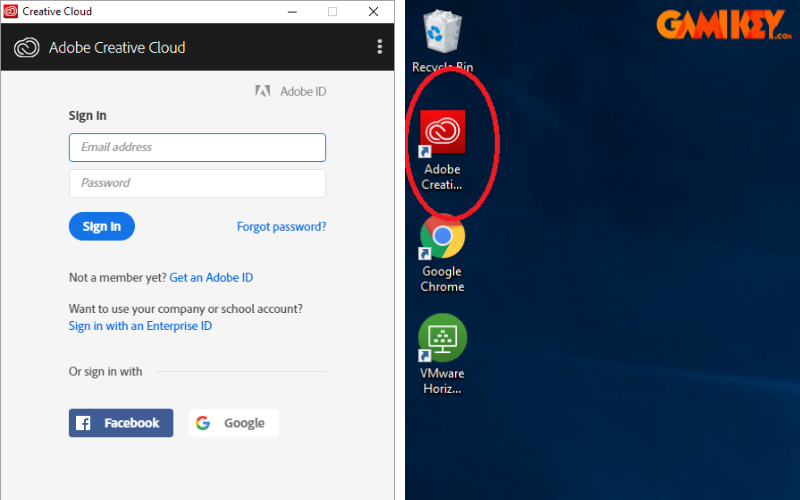
- Bước 3: Khi cửa sổ đăng nhập xuất hiện, hãy nhập địa chỉ email chính thức của bạn (ví dụ: [email protected]) và nhấn nút Đăng nhập mà không cần nhập mật khẩu UNT.
- Bước 4: Bạn sẽ được chuyển hướng đến trang Xác thực Hệ thống UNT. Tại đây, hãy đăng nhập bằng EUID và mật khẩu của bạn.
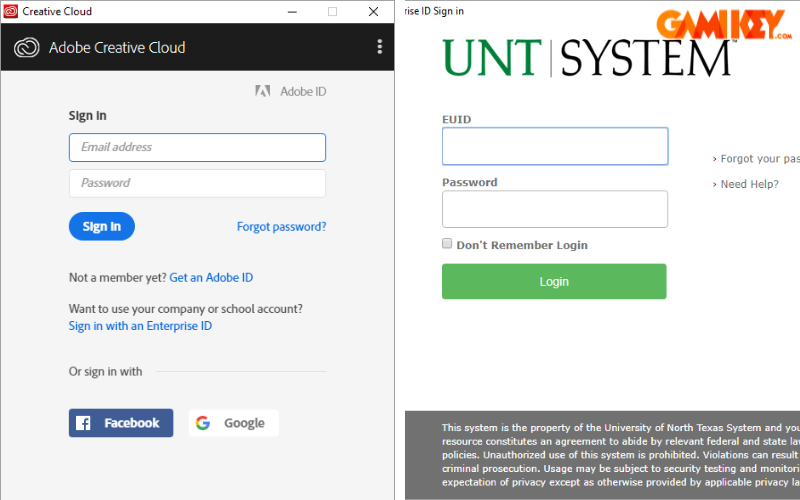
- Bước 5: Sau khi xác thực thành công, bạn có thể thấy AAM đang thực hiện cập nhật. Hãy đợi cho đến khi quá trình cập nhật hoàn tất.
- Bước 6: Khi cửa sổ ứng dụng Adobe Creative Cloud mở ra, nhấp vào tab “Ứng dụng” để xem danh sách các ứng dụng Adobe có sẵn.
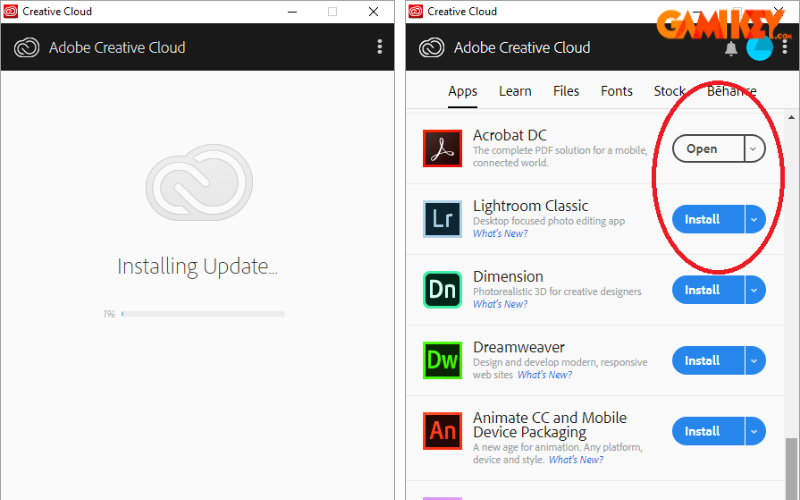
- Bước 7: Để chạy hoặc cài đặt một ứng dụng cụ thể, hãy nhấp vào nút “Mở” hoặc “Cài đặt” bên cạnh tên ứng dụng đó.
- Bước 8: Nếu bạn đang sử dụng máy tính chung với người khác, hãy nhớ đăng xuất khỏi tài khoản Adobe của bạn khi hoàn tất: Nhấp vào vòng tròn màu xanh ở góc trên bên phải của ứng dụng Creative Cloud. Cuối cùng chọn liên kết “Đăng xuất” dưới tên của bạn.
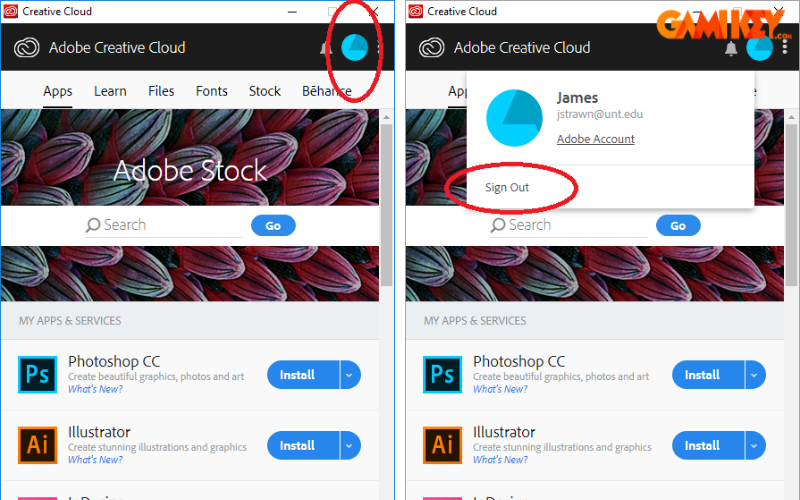
Một số câu hỏi thường gặp về Adobe Application Manager
Adobe Application Manager có thể sử dụng ngoại tuyến không?
Mặc dù Adobe Application Manager (AAM) yêu cầu kết nối Internet để kích hoạt phần mềm, xác thực đăng ký và truy cập các dịch vụ trực tuyến, bạn vẫn có thể quản lý các ứng dụng đã cài đặt và thực hiện cập nhật khi không có Internet. Tuy nhiên, bạn sẽ không thể tải xuống bất kỳ ứng dụng hoặc bản cập nhật mới nào nếu không có kết nối mạng.
Làm thế nào để tải xuống Adobe Application Manager?
Bạn có thể tải xuống Adobe Application Manager bằng cách truy cập vào thư mục Ứng dụng trên macOS hoặc menu Bắt đầu > Tất cả chương trình trên Windows. Từ đó, bạn có thể khởi chạy ứng dụng một cách thủ công.
Làm thế nào để cài đặt lại Adobe Application Manager?
Nếu AAM của bạn hoạt động chậm chạp, bước đầu tiên là gỡ cài đặt Adobe Creative Cloud. Sau đó, bạn có thể tải lại AAM bằng cách truy cập vào ổ cứng của mình, tìm đến thư mục Ứng dụng > Tiện ích > Trình cài đặt Adobe. Nhấp đúp vào biểu tượng Adobe Creative Cloud để bắt đầu quá trình cài đặt lại.
Creative Cloud có giống với Adobe Application Manager không?
Có, nếu bạn đang sử dụng hệ điều hành macOS phiên bản 10.7 trở lên hoặc Windows phiên bản 7 trở lên, AAM sẽ tự động nâng cấp lên Creative Cloud. Điều này giúp cải thiện trải nghiệm người dùng với các tính năng mới và giao diện hiện đại hơn.
Với những thông tin về Adobe Application Manager mà Gamikey giới thiệu với bạn đọc, hy vọng bạn sẽ hiểu rõ về bộ công cụ này cũng như cách khởi chạy AAM. Nếu bạn đọc muốn tìm hiểu rõ hơn về Adobe thì có thể truy cập vào mục “Tin tức” tại trang Gamikey.com để cập nhật tin tức nhanh chóng.
Xem thêm các bài viết các phần mềm Adobe khác tại Gamikey:

























